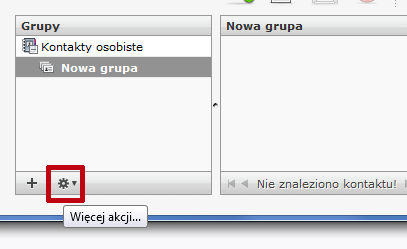Obsługa poczty Web_owej.
dział ten będzie sukcesywnie rozbudowywany :)
Proszę wpisać w przeglądarce adres http://poczta.NazwaTwojejDomeny
( dla domeny endor.pl jest to http://poczta.endor.pl )
Oczywiście jest dostępne również połączenie https.
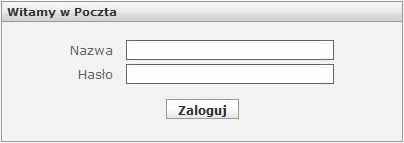
Nazwa: pełna nazwa konta e-mail np: nazwa@endor.pl
Hasło: hasło do konta e-mail

od lewej:
sprawdź pocztę
nowa wiadomość
odpowiedz nadawcy
odpowiedz wszystkim
prześlij dalej - klikając strzałkę obok możemy wybrać przesłanie maila dalej jako załącznik lub w treści nowego maila
przenieś do kosza
flagi / status
opcje Drukowania/ Edycji / Źródła
Proszę kliknąć w przycisk "Ustawienia" w prawym górnym rogu, następnie "Widok Skrzynki pocztowej", zaznaczyć kwadracik "Pokaż podgląd wiadomości" i kliknąć Zapisz
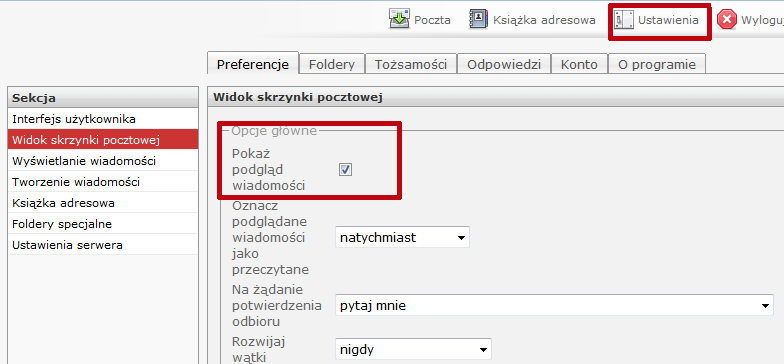
Lub Klikamy na samym dole na szarym pasku "Pokaż podgląd wiadomości"
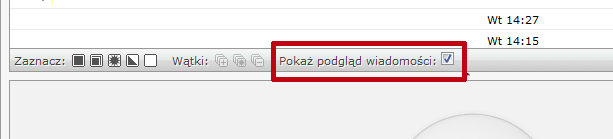
Proszę zaznaczyć daną wiadomość lub grupę wiadomości (postępujemy jak w Windowsach czyli z naciśniętym przyciskiem Ctrl zaznaczamy wiadomości które nas interesują)
i kliknąć ikonkę przekreślonego czerwonego okręgu (u góry strony, mniej więcej na środku), w tedy wiadomość dostanie przeniesiona do kosza.

Aby zaznaczyć wszystkie widomości lub wybraną stronę, można skorzystać z opcji na samej dole panelu:
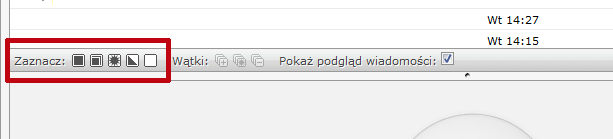
Przy napisie "Zaznacz:" wybrać (od lewej strony)
pierwszy kwadracik - zaznacza wszystkie maile w danym folderze
drugi kwadracik - zaznacza wszystkie maile z bieżącej strony
trzeci kwadracik - zaznacza wszystkie maile nie przeczytane
czwarty kwadracik - odwraca bieżące zaznaczenie
piąty kwadracik - żadna wiadomość nie będzie zaznaczona
Przy włączonym podglądzie kwadraciki i pasek z opcjami Zaznaczenia przesuwa się i jest powyżej podglądu
Aby szybko dodać do książki dany adres proszę kliknąć grafitową ikonkę "głowy i ramion człowieka" która widnieje, jak się otworzy maila, w polu Od lub Do obok nazwy lub adresu e-mail.
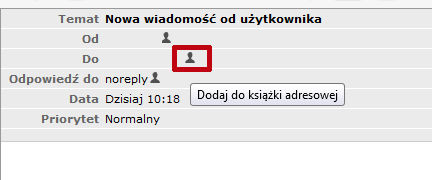
Można też kliknąć w prawym górnym menu "Książka adresowa"

i edytować lub dodawać wpisy.
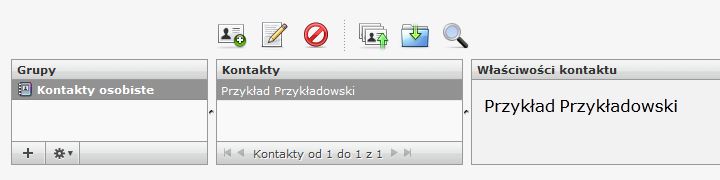
Menu książki adresowej:

od lewej strony:
dodaj nowy kontakt
utwórz wiadomość do wybranych kontaktów
usuń zaznaczone kontakty
import kontaktów
eksport kontaktów
wyszukiwanie kontaktów
W celu lepszej segregacji możemy tworzyć grupy kontaktów. Aby dodać nową grupę proszę kliknąć w oknie "grupy" znak plusa w lewym dolnym rogu
i wpisać powyżej nazwę nowej grupy i nacisnąć Enter na klawiaturze.
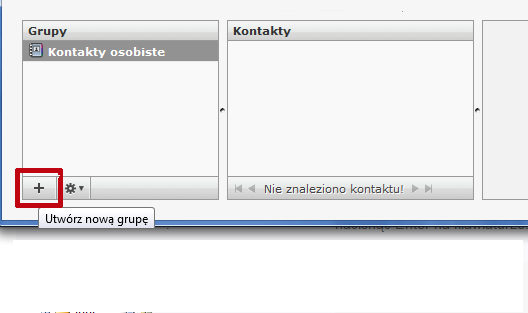
Aby usunąć grupę lub zmienić jej nazwę proszę kliknąć w oknie "grupy" na dole znak "koła zębatego" które oznacza więcej opcji: